系统教程1月7日讯 我们在使用电脑的时候,为了防止电脑故障或突然的系统崩溃,一般我们都会使用系统还原来进行防卫,但真正用到此功能的却少之又少。今天小编就为大家介绍一下如何关闭青苹果家园win7 64位系统的系统还原功能来减少磁盘的占用空间。
关闭系统还原功能的具体操作步骤:
1.在“计算机”图标右键选择“属性”。
2.在左侧窗口中点击“系统保护”。
3.在弹出的系统属性窗口中,切换到“系统保护”标签页,点击“配置”按钮。
4.弹出系统保护窗口,点选“关闭系统保护”。
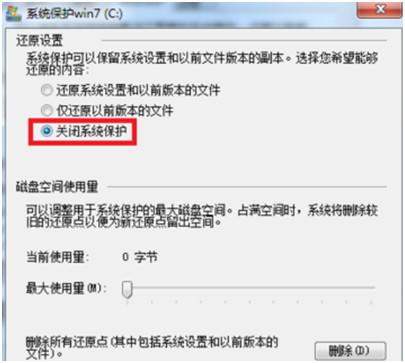
5.在选择“删除还原点”处点击“删除”按钮,即可删除之前的系统保护备份,空出磁盘空间。
6.此时就弹出一个窗口,点击“继续”即可进行删除。
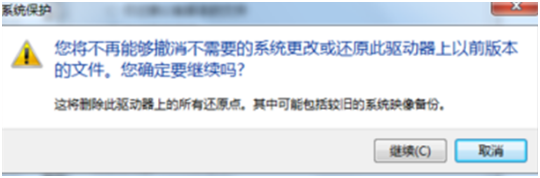
7.删除成功后,重启计算机,你就会发现系统盘已经多出很多空间,可能是几百兆也可能是数G。
通过以上关闭win7 32位系统还原功能的具体操作步骤,我们就能关闭系统还原功能减少磁盘的占用空间了。